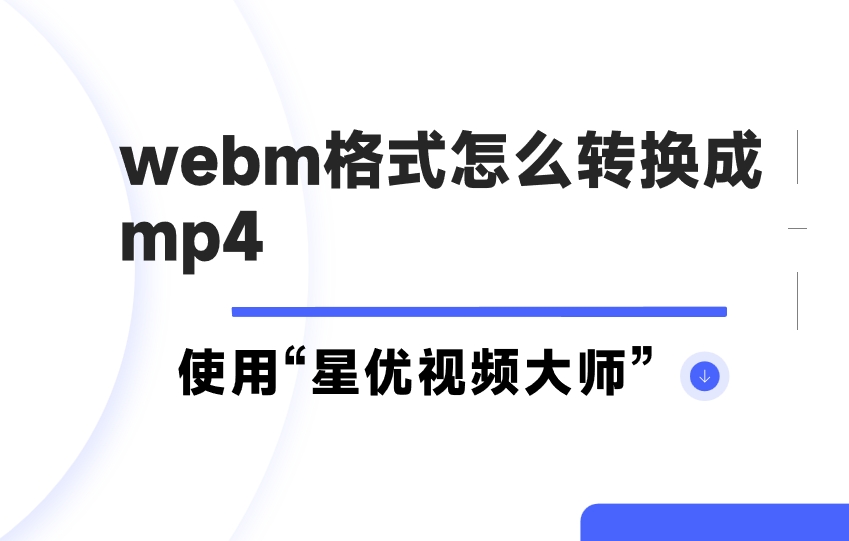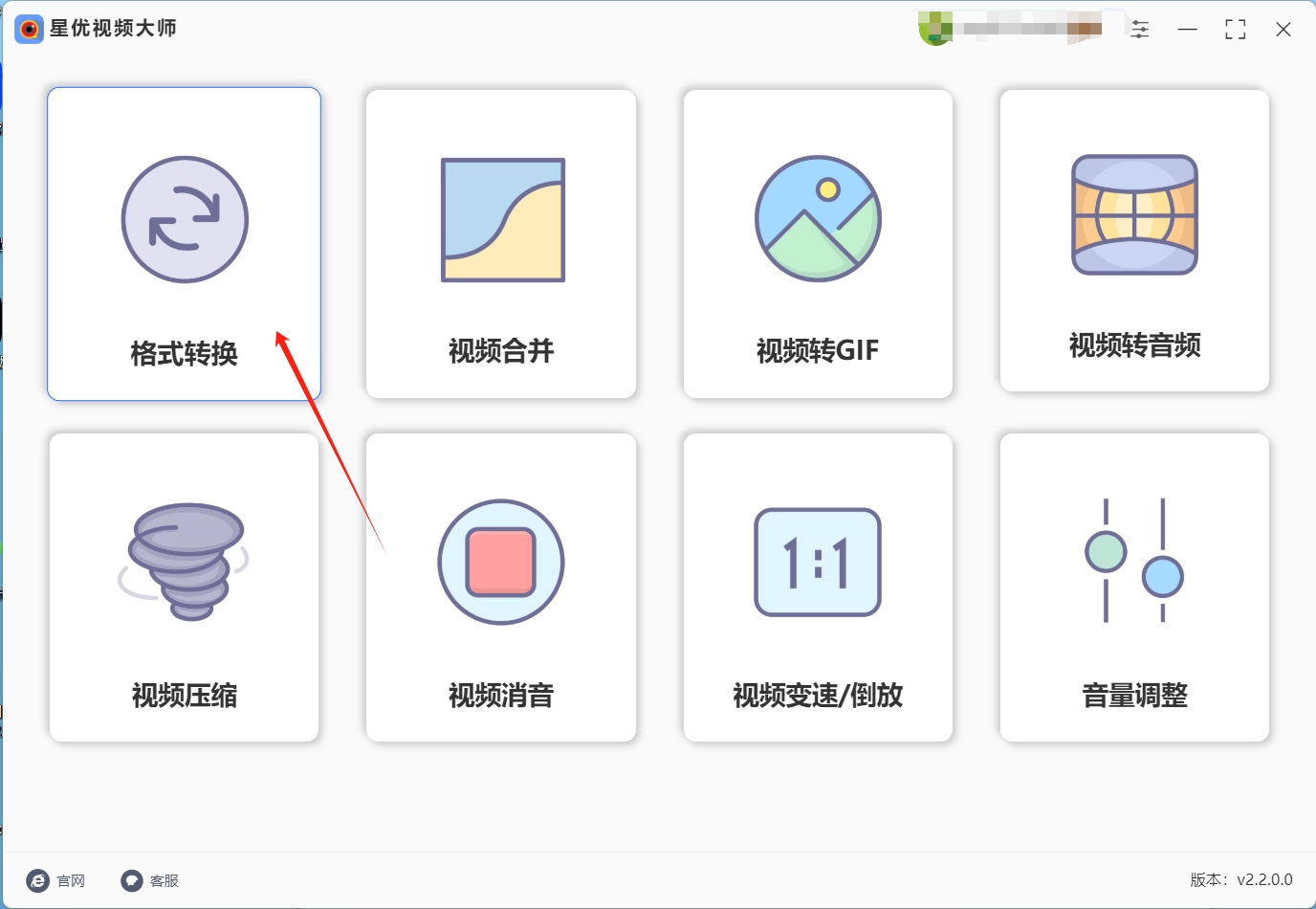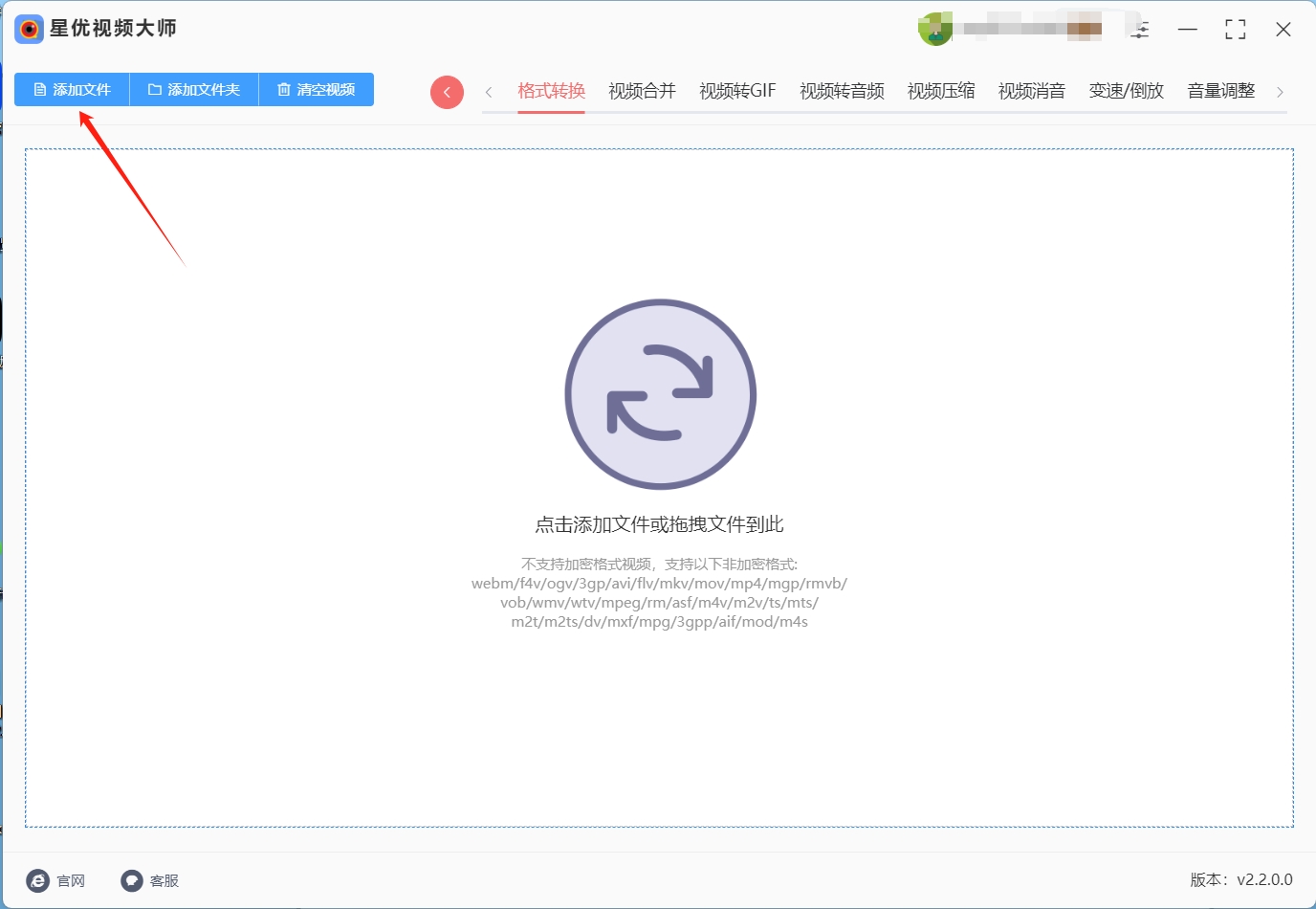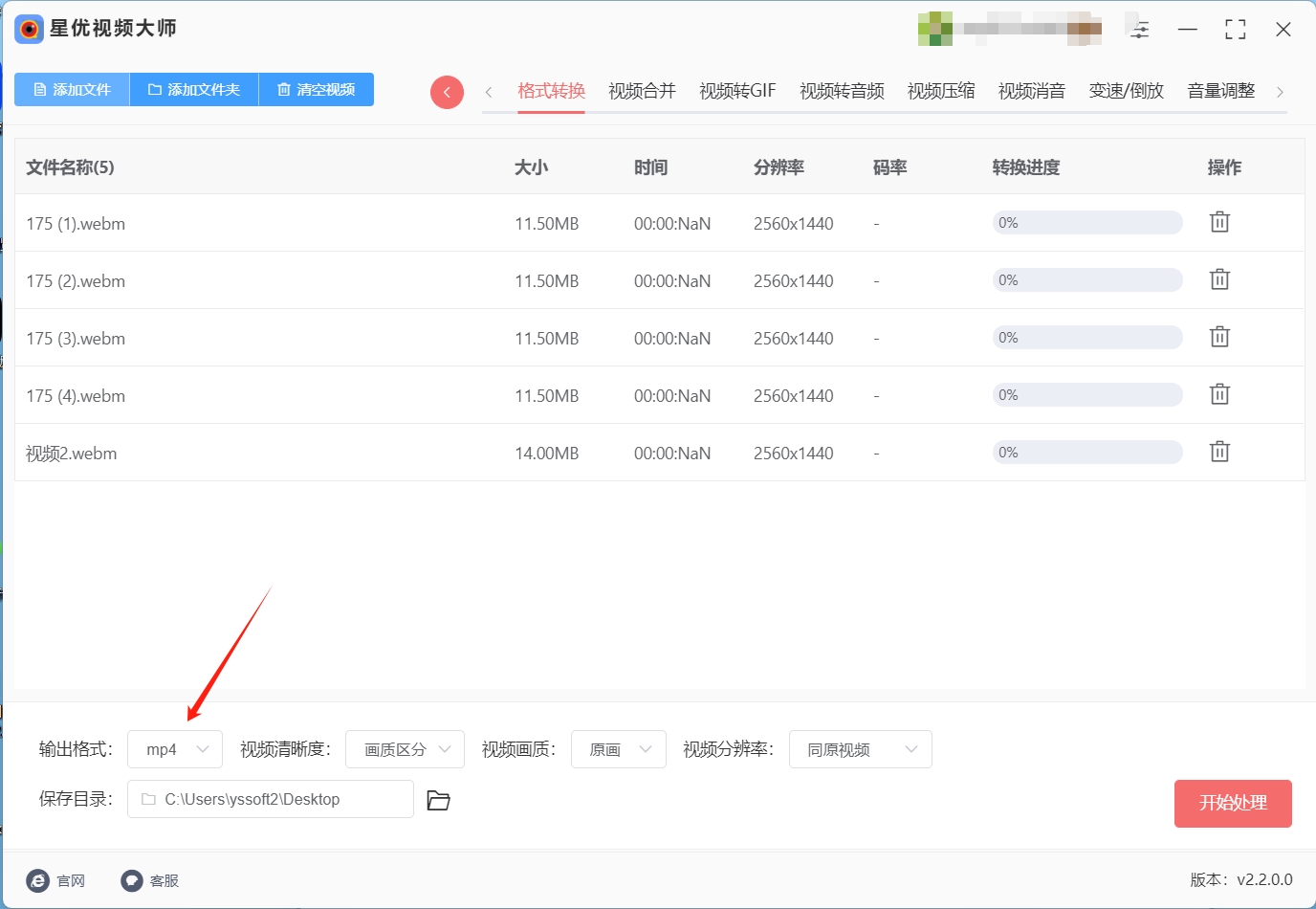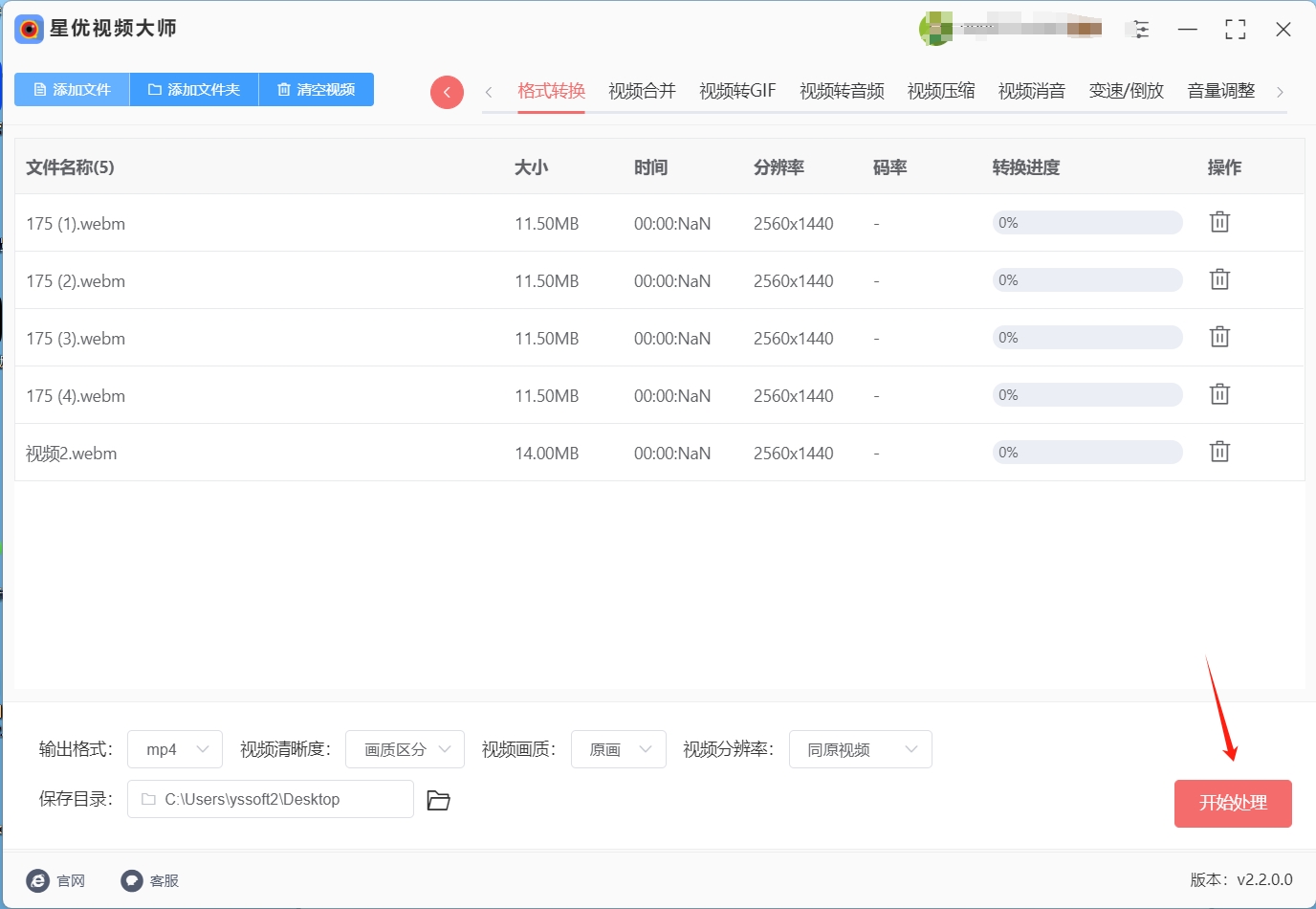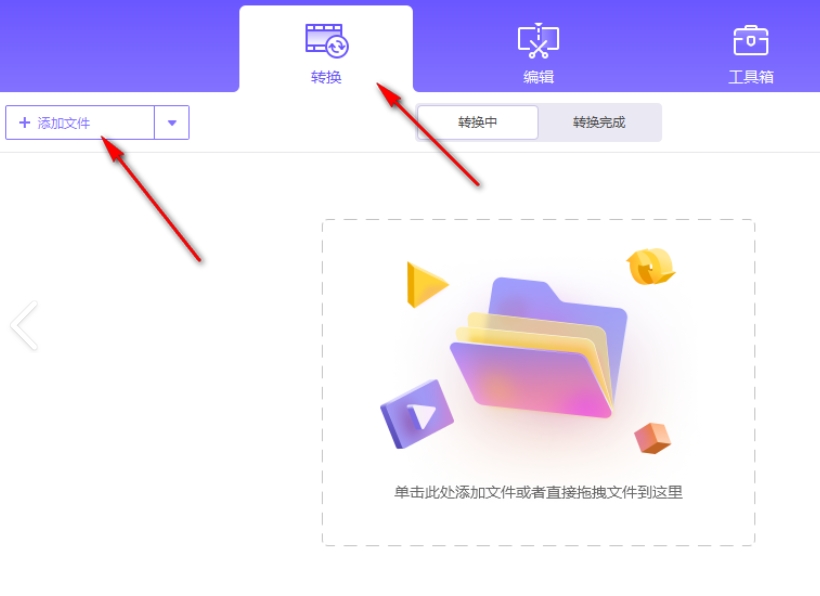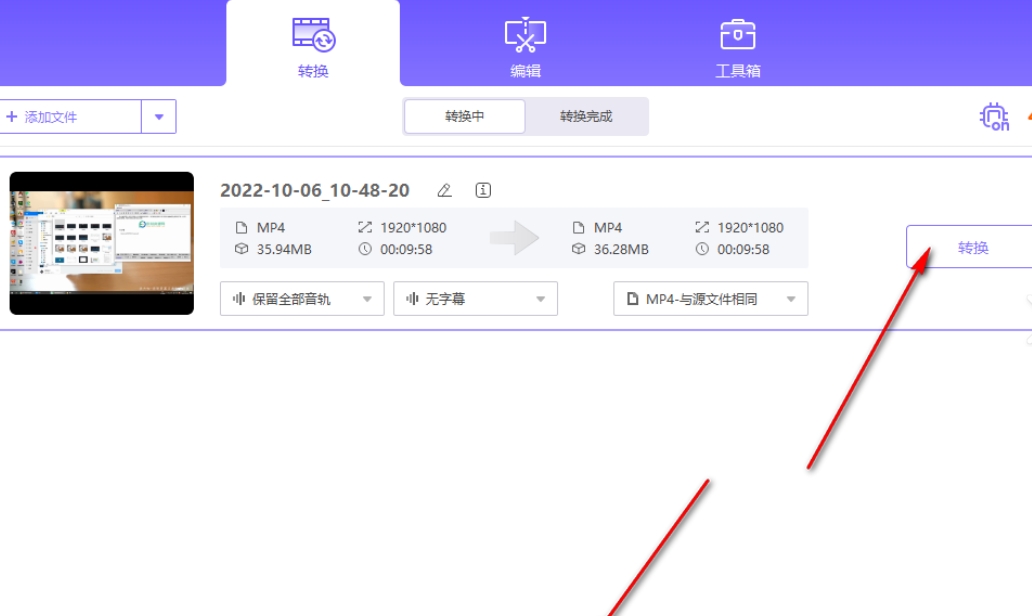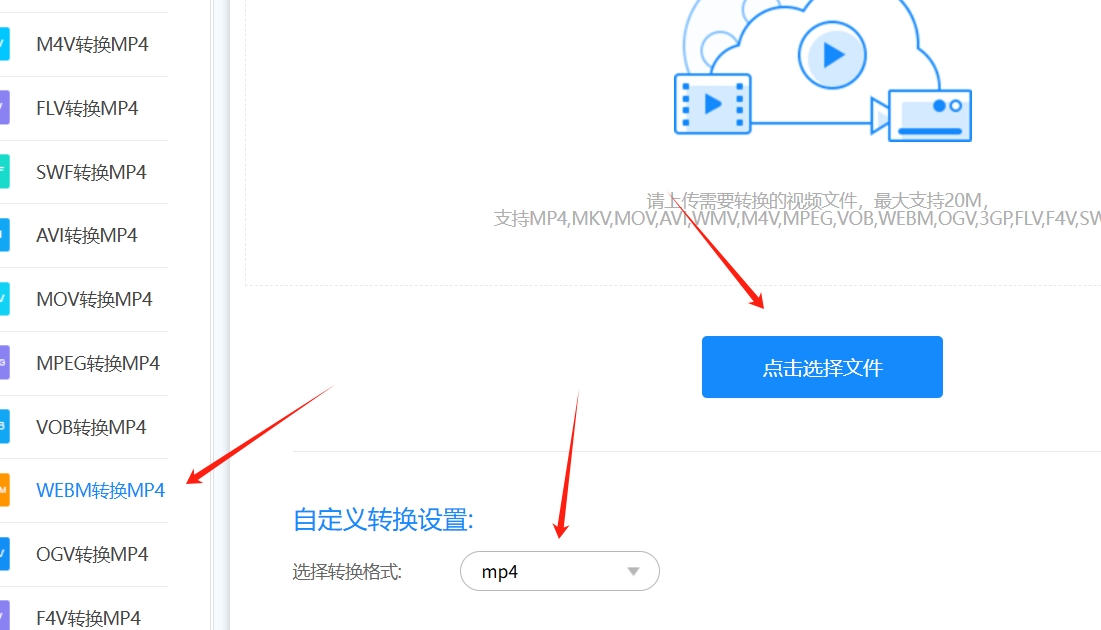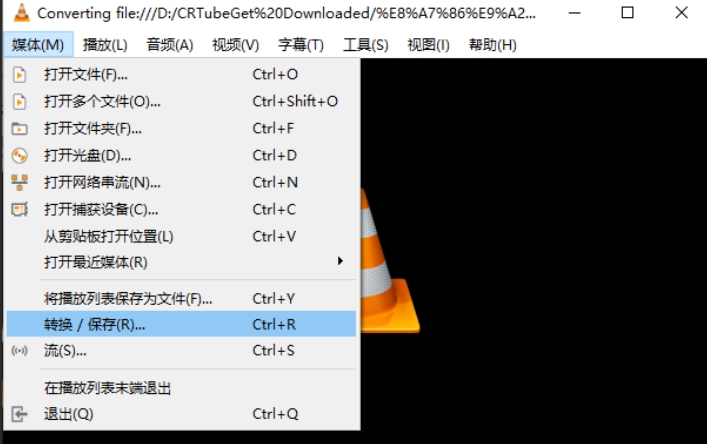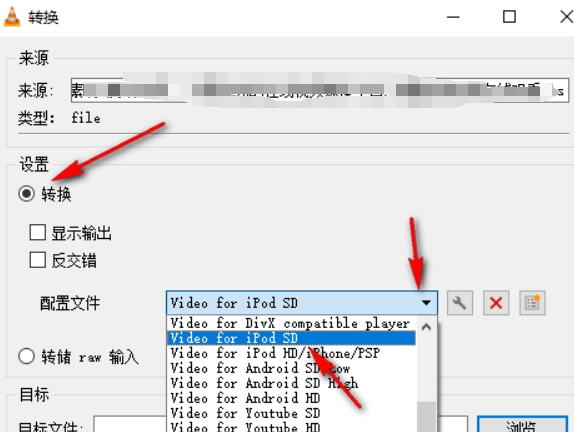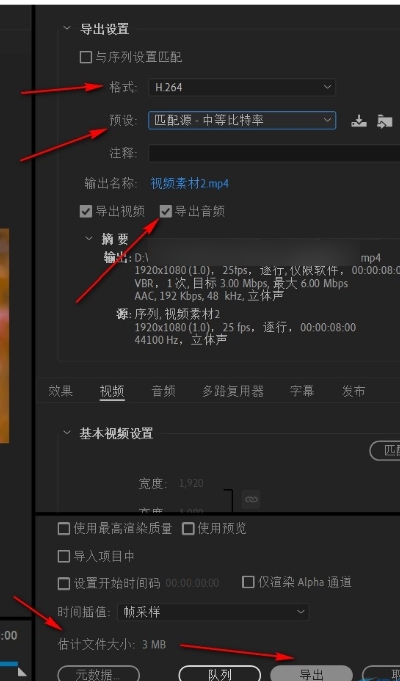webm格式怎么转换成mp4?随着WebM格式的逐渐流行,用户开始关注其在兼容性、编辑难度和视频质量等方面存在的问题,本文将深入探讨这些挑战,并介绍将WebM转换为MP4的解决方案,以提升用户体验,挑战一兼容性,尽管WebM已被广泛应用,但在某些程序和设备上仍存在兼容性问题,这给用户带来了不便,限制了其在不同平台上的应用范围,解决方案:,将WebM转换为MP4是解决兼容性问题的有效途径。MP4作为最常用的视频格式之一,在各种设备和平台上均具有良好的兼容性,能够满足用户的多样化需求。
挑战二,编辑难度WebM格式并非通用格式,因此在编辑过程中可能会遇到一些问题,给用户带来额外的困扰和时间成本,解决方案, 转换为MP4可以简化编辑流程,因为MP4格式更为通用,支持的编辑软件更多,用户可以更轻松地进行视频编辑,提高工作效率,综上所述,将WebM转换为MP4是解决其兼容性、编辑难度和视频质量等挑战的理想选择,下面是五种很常见的webm转MP4方法,一起来看看吧!
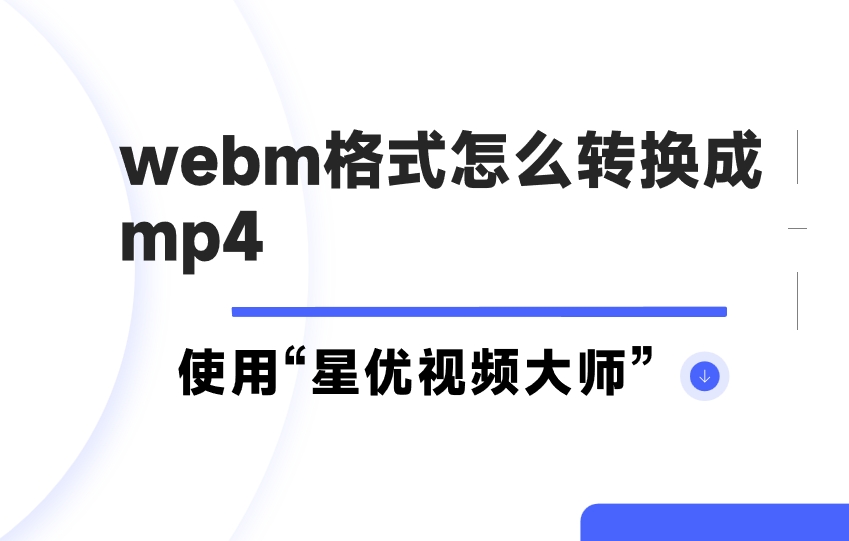
方法一:使用“星优视频大师”将webm格式转换成MP4
下载地址:https://www.xingyousoft.com/softcenter/XYVideos
步骤1:可能很多人都没用过“星优视频大师”软件,那么就请大家先将该软件下载下来,下载完成后需要将软件打开并选择软件界面左侧的【格式转换】功能。
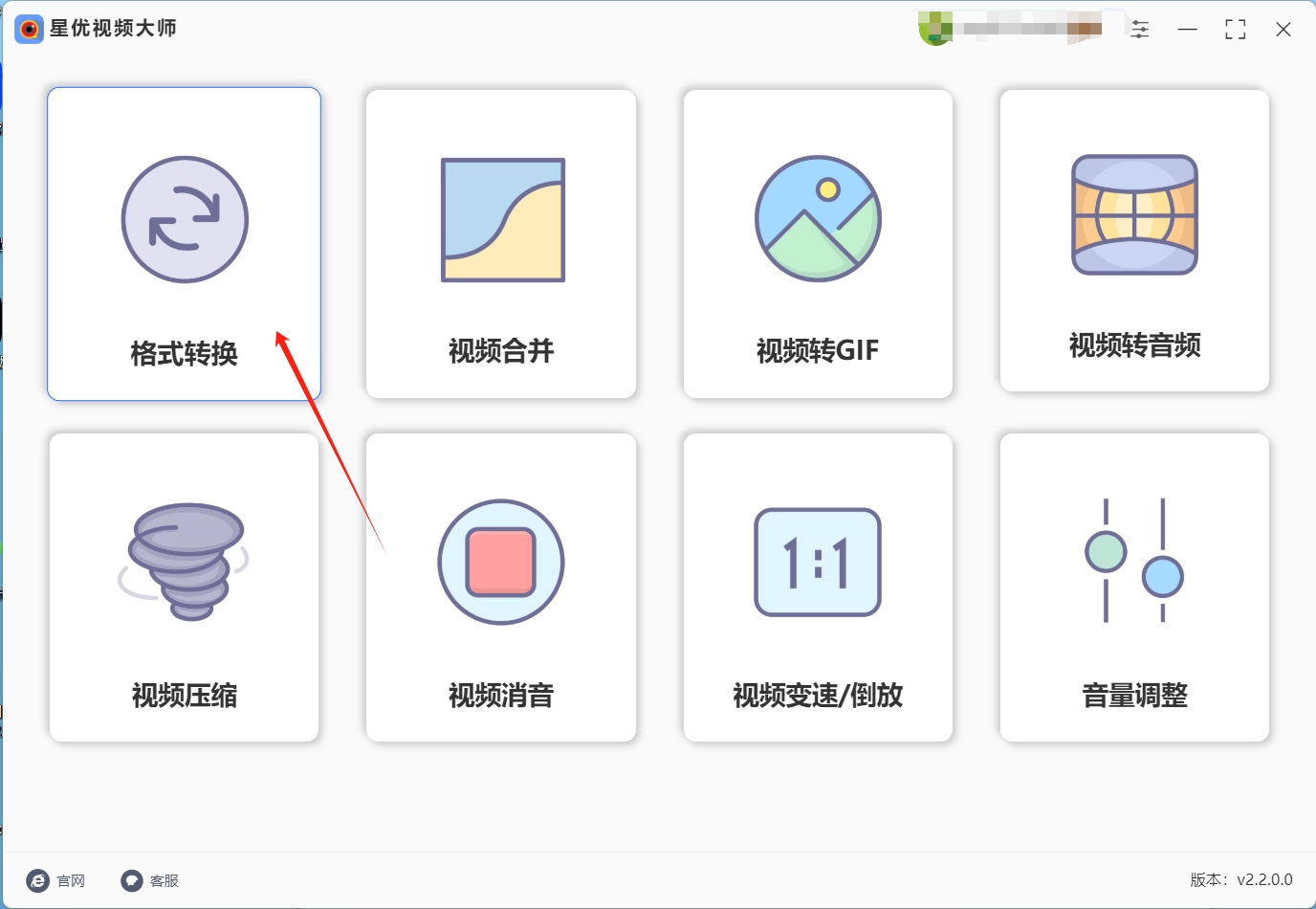
步骤2:点击合适的功能后,点击【添加文件】功能键,之后就可以将需要转为mp4格式的webm视频添加到软件里面了。
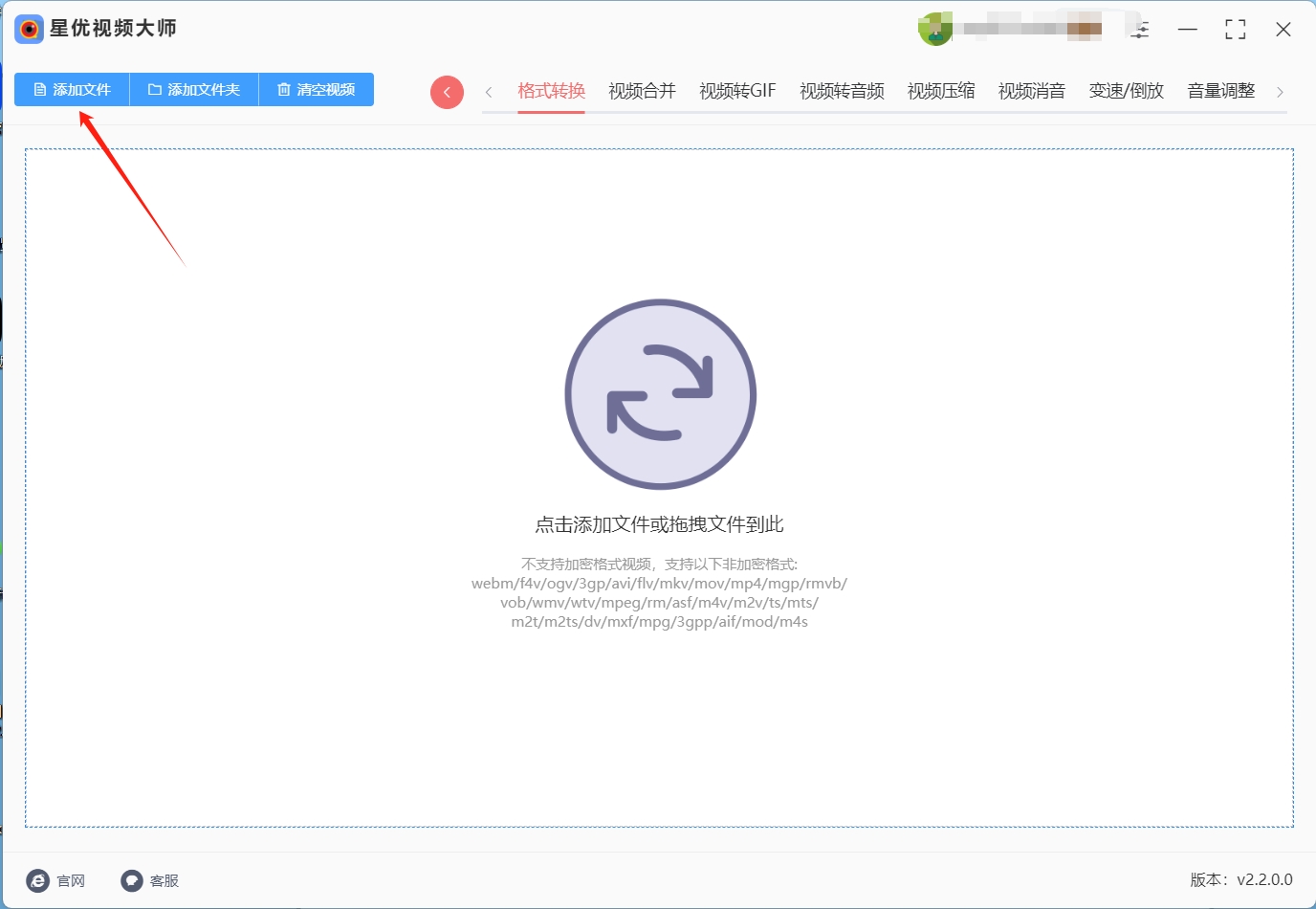
步骤3:webm文件导入完成后,请将右下角的【输出格式】设置为MP4,其余三项设置大家也可以按需进行调整。
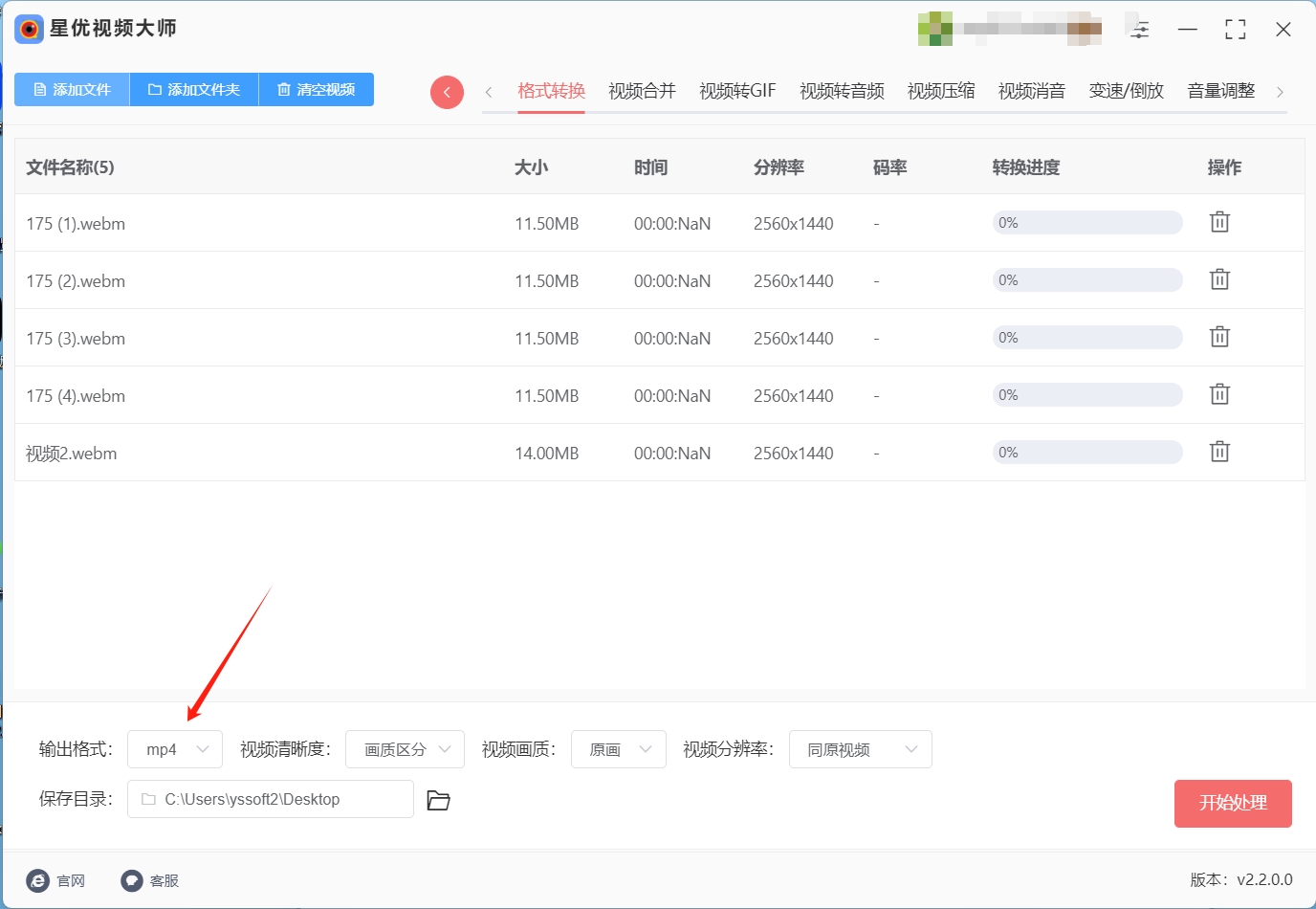
步骤4:所有设置都调整完毕后,请点击软件右下角的【开始处理】按钮来启动软件的格式转换程序。
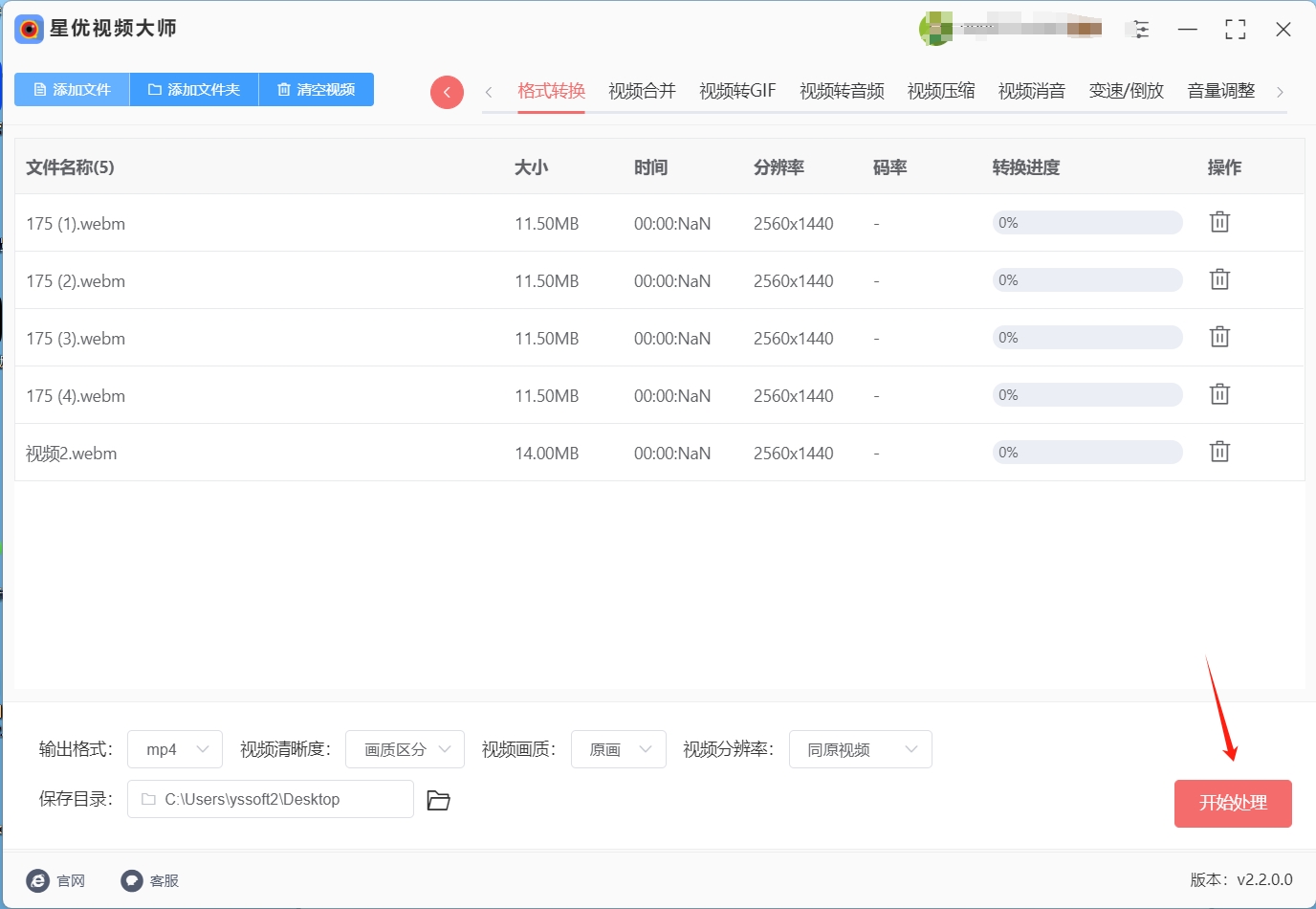
步骤5:因为软件的专业性,所以当其完成转换后会自动将输出目录打开,此时大家在打开的目录中就可以找到转换好的MP4文件。
方法二:使用“绿果智能文件转换器”将webm格式转换成MP4
绿果智能文件转换器是一款功能强大的全能音视频格式转换工具。它的强大之处在于支持包括WEBM、MP4在内的超过1000多种音视频格式。这意味着无论你手中的视频或音频是什么格式,绿果智能文件转换器都有很大的可能性将其转换为你需要的格式,其中就包括将webm格式转换成MP4。而且,该软件支持批量转换功能。如果你有多个webm格式的视频需要转换成MP4格式,无需一个一个地进行操作,只需一次性导入这些视频文件,软件就能同时对它们进行转换处理,这大大解决了转换麻烦、费时费力的问题,为用户节省了大量的时间和精力。
操作步骤
打开软件并导入webm视频文件
首先,在你的电脑上找到绿果智能文件转换器的应用程序图标,双击打开并运行软件。软件启动后,界面会清晰地呈现在你眼前。接下来,你需要导入下载好的webm视频文件。在软件界面中,通常会有一个“导入文件”或者类似的按钮,点击该按钮,系统会弹出文件选择窗口。在这个窗口中,你可以浏览自己计算机的各个磁盘分区,找到存储webm视频文件的文件夹。选中你想要转换的webm视频文件,如果有多个文件需要转换,你可以按住Ctrl键(Windows系统)或者Command键(Mac系统)依次点击多个文件,然后点击“打开”按钮,这些webm视频文件就会被成功导入到绿果智能文件转换器软件中。
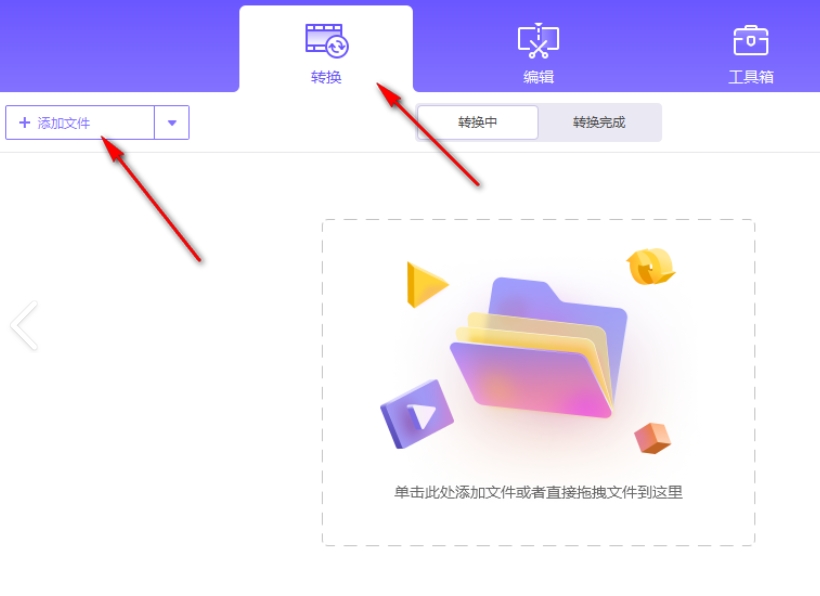
设置输出格式并开始转换
当webm视频文件导入成功后,你需要为这些视频选择转换后的输出格式。在软件界面中,找到“输出格式”的设置选项,点击该选项的下拉菜单,在众多的格式选项中,仔细找到并选择“MP4”格式。选择好输出格式为MP4后,就完成了将webm格式转换成MP4操作中的关键设置步骤。此时,在软件界面中找到“转换”按钮,点击该按钮,绿果智能文件转换器就会立即开始对导入的webm视频文件进行转换处理,将它们转换成MP4格式。在转换过程中,你可以在软件界面上看到转换的进度条,实时了解转换的进展情况,只需耐心等待转换成功即可。
查看转换完成的视频
当转换完成后,在软件界面的“转换完成”列表中,你可以对转换后的MP4视频进行预览和查看。点击列表中的某个视频文件,软件可能会提供一个简单的播放窗口,让你可以快速预览视频的内容,检查转换后的效果是否符合你的预期。如果预览效果满意,你就可以将这些转换好的MP4视频文件复制到其他设备上进行播放,或者进行进一步的分享和使用。通过以上简单的步骤,你就可以利用绿果智能文件转换器轻松完成将webm格式转换成MP4的操作。
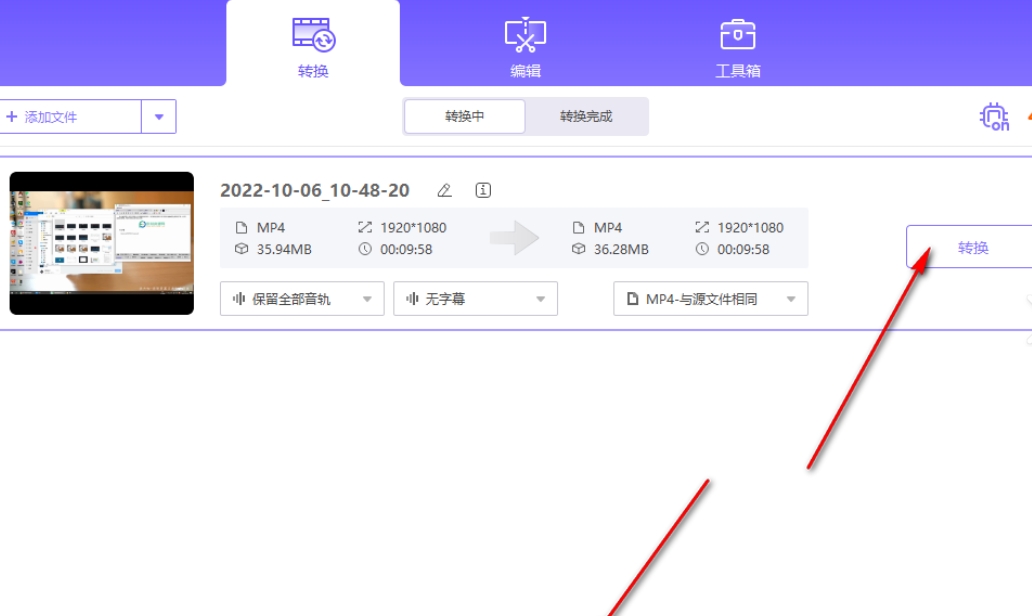
方法三:使用“松鼠视频在线处理器”将webm格式转换成MP4
松鼠视频在线处理器是一款无需下载的在线工具,通过浏览器即可完成视频格式转换,操作简单快捷,非常适合临时处理文件的需求。它支持多种视频格式的转换,包括常见的MP4、AVI、MOV、MKV等,还提供了丰富的视频编辑功能,如变速、合并、截图等。
操作步骤
第一步:访问官网
打开浏览器,搜索并进入松鼠视频在线处理器官网。在首页的导航栏中,找到并点击“视频转换”选项,进入“视频格式互转”页面。
第二步:上传文件
在页面中点击“点击添加文件”按钮,从本地电脑中选择需要转换的WebM视频文件。你也可以直接将视频文件拖拽到网页指定区域。
第三步:选择输出格式
上传文件后,点击“选择转换格式”右侧的按钮列表,选择MP4作为目标格式。你可以根据需要调整视频的分辨率、码率等参数,以优化转换后的视频质量。
第四步:开始转换
设置好输出格式后,点击“开始转换”按钮。系统将自动处理视频文件,进行格式转换。
第五步:下载文件
等待片刻,转换完成后,页面会提示“转换成功”。点击“立即下载”按钮,将转换后的MP4文件保存到本地电脑的指定位置。
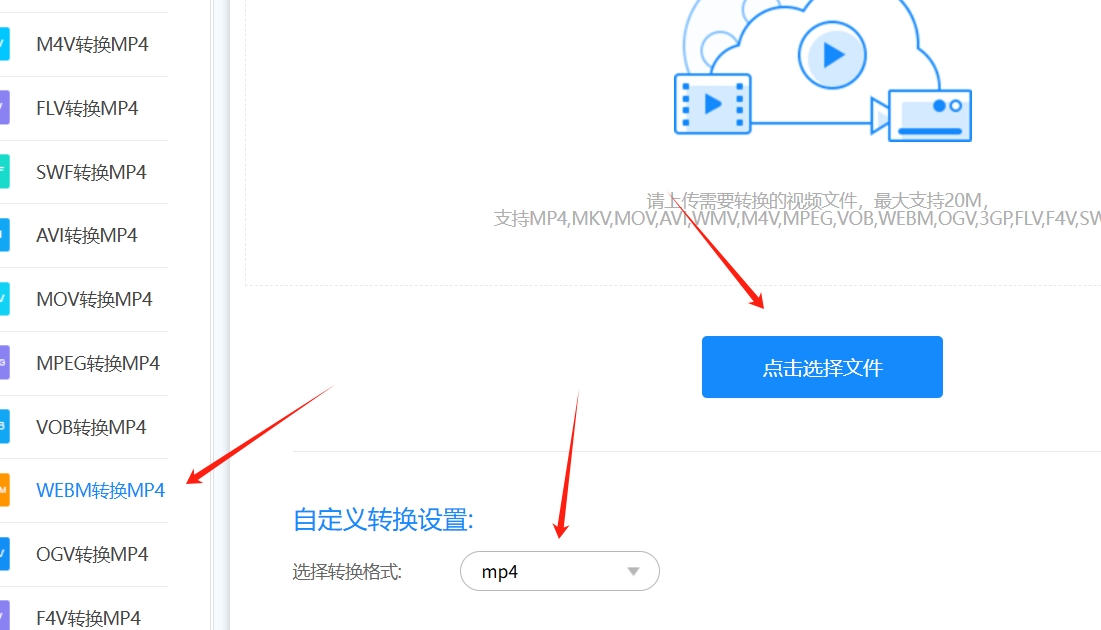
方法四:使用“VLC 媒体播放器”将webm格式转换成MP4
VLC 媒体播放器是一款功能强大的多媒体播放器,它不仅可以播放几乎所有格式的视频和音频文件,还内置了强大的文件转换功能。你可以使用 VLC 媒体播放器轻松地将各种视频文件从一种格式转换为另一种格式,包括将 WebM 格式转换为 MP4 格式。VLC 的最大优势在于其广泛的格式支持、良好的稳定性和无需安装其他插件即可完成视频转换。对于那些希望将 WebM 视频文件转换为 MP4 格式的用户,VLC 提供了一种快捷且高效的解决方案。
操作步骤:
启动 VLC 媒体播放器
打开 VLC 媒体播放器。启动后,点击菜单栏中的“媒体”选项。
选择“转换/保存”
在“媒体”菜单下拉框中,选择“转换 / 保存”选项。这将打开一个新的窗口,允许你选择要转换的文件和输出设置。
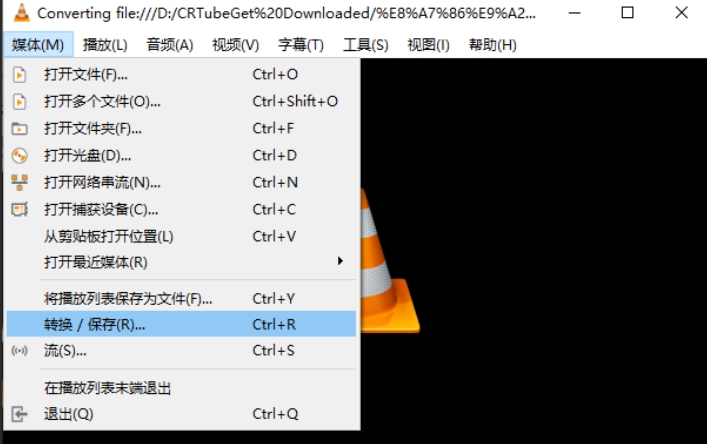
添加 WebM 文件
在弹出的“打开媒体”窗口中,点击窗口右侧的“添加”按钮,浏览你的计算机,找到需要转换的 WebM 文件并点击“打开”。你会看到 WebM 文件出现在窗口中的列表中。
选择转换格式
在同一窗口下,点击“转换/保存”按钮下方的“配置文件”下拉菜单。你可以在这里选择需要的输出格式。在此情况下,从列表中选择“视频 - H.264 + MP3 (MP4)”选项,这意味着你将把 WebM 文件转换为 MP4 格式,且使用 H.264 视频编码和 MP3 音频编码。
选择输出文件路径
接下来,点击“浏览”按钮,选择你希望保存转换后 MP4 文件的目标文件夹,并为文件命名。
开始转换
配置好文件路径后,点击窗口底部的“开始”按钮。VLC 将开始将 WebM 文件转换为 MP4 格式。根据视频文件的大小和计算机的性能,转换过程可能需要几分钟。
完成转换
转换完成后,你可以前往指定的保存位置,找到已经转换好的 MP4 文件。此时,WebM 文件已经成功转化为 MP4 格式,你可以使用任何支持 MP4 播放的设备或媒体播放器进行播放。
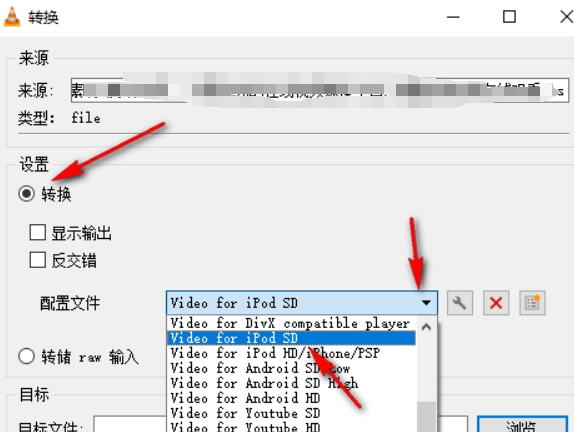
方法五:使用“Adobe Premiere”将webm格式转换成MP4
在当今丰富多彩的数字视频领域,视频格式的转换需求十分常见,尤其是“将webm格式转换成MP4”这一操作,在很多场景下都必不可少。Adobe Premiere作为一款专业的视频编辑软件,凭借其强大的视频处理能力,能让“将webm格式转换成MP4”变得轻而易举。它不仅可以完成基本的格式转换,还提供了丰富的特效、调色等高级功能,非常适合专业视频制作人员使用。以下是使用Adobe Premiere将webm格式转换成MP4的详细操作步骤。
操作步骤
打开软件并导入webm视频文件
首先,在电脑上找到Adobe Premiere的应用程序图标,双击打开软件。软件启动后,会显示出熟悉的操作界面。接下来,你需要将webm视频文件导入到项目面板中。有多种方式可以实现文件导入,你可以通过点击软件界面左上角的“文件”菜单,在下拉菜单中选择“导入”选项;也可以使用快捷键Ctrl + I(Windows系统)或Command + I(Mac系统)。在弹出的文件选择窗口中,浏览计算机的各个磁盘分区,找到存储webm视频文件的文件夹,选中需要转换的webm视频文件,然后点击“打开”按钮。此时,webm视频文件就会被成功导入到Adobe Premiere的项目面板中,为后续的格式转换做好准备。
选择导出格式为MP4
当webm视频文件导入到项目面板后,接下来要进行导出操作。点击软件界面上方的“文件”菜单,在弹出的下拉菜单中,依次选择“导出”>“媒体”选项。这时会弹出一个“导出设置”窗口,在该窗口的“格式”选项中,点击下拉菜单,从众多的格式选项中找到并选择“MP4”格式。选择MP4格式后,Adobe Premiere就明确了转换的目标格式,正式开启“将webm格式转换成MP4”的流程。
调整导出设置并保存
选择好MP4格式后,你还可以根据自己的需求调整其他导出设置。在“导出设置”窗口中,有多个参数选项可供调整,例如分辨率、帧率等。分辨率决定了视频的清晰度和画面大小,你可以根据视频的用途和播放设备的要求选择合适的分辨率;帧率则影响视频的流畅度,常见的帧率有24fps、30fps等,你可以根据视频的风格和需求进行选择。调整好这些参数后,点击“导出”按钮,Adobe Premiere会开始对webm视频文件进行处理和转换,将其转换成MP4格式。转换完成后,选择一个合适的保存路径,将转换后的MP4视频文件保存到计算机中。
通过以上详细的操作步骤,专业视频制作人员可以利用Adobe Premiere轻松完成“将webm格式转换成MP4”的操作,同时还能借助软件的高级功能对视频进行进一步的优化和编辑,满足各种专业视频制作的需求。
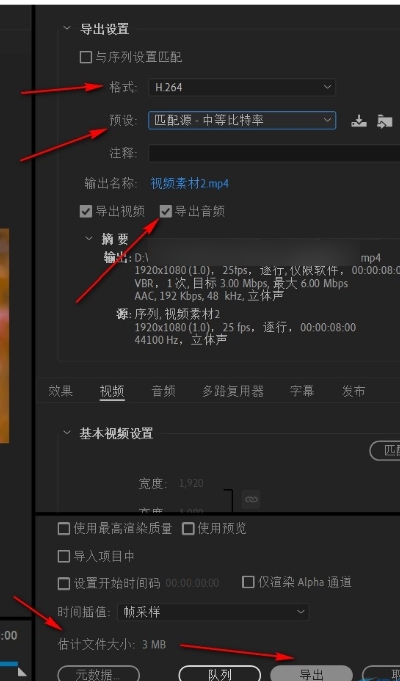
尽管将WebM视频转换为MP4格式能够显著提升其兼容性和广泛适用性,但这一转换流程并非毫无障碍,首先格式间的转换本质上涉及编码技术的切换,这一过程极易引发视频质量的下滑,由于WebM与MP4各自采纳了不同的编码逻辑与算法,直接转换可能导致视频内容的精细细节在转换过程中被无意中舍弃,进而造成视觉上的画质退化,再者,文件格式的转变往往伴随着文件体积的不可预测变化,尽管WebM以其高效的压缩能力著称,但当它转换为MP4时,这一优势可能不再显现,反而可能因MP4格式特定的编码特性而导致文件大小增加。到这里今天这篇“webm格式怎么转换成mp4?”就全部介绍完毕了,大家在将webm文件转为MP4的时候可以参考这篇文章哦!